UG 12.0 下载安装教程
UG(Unigraphics NX)是Siemens PLM Software公司出品的一个产品工程解决方案,它为用户的产品设计及加工过程提供了数字化造型和验证手段。Unigraphics NX针对用户的虚拟产品设计和工艺设计的需求,以及满足各种工业化需求,提供了经过实践验证的解决方案。(本文仅供学习交流使用)
[软件名称]:UG 12.0
[软件语言]:简体中文
[软件大小]:5.5G
[安装环境]:Win11/Win10/Win8.1/Win7
[硬件要求]:CPU@3GHz 内存@8G及以上
安装教程
1.鼠标右击【UG 12.0】选择解压到【UG 12.0】。
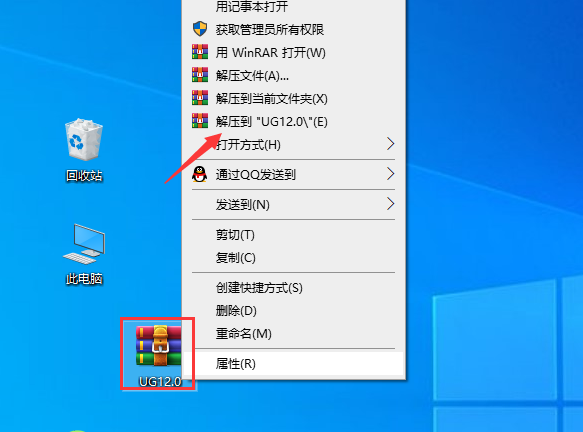
2.打开解压过后的文件选择破解文件打开。(退出所有杀毒软件)
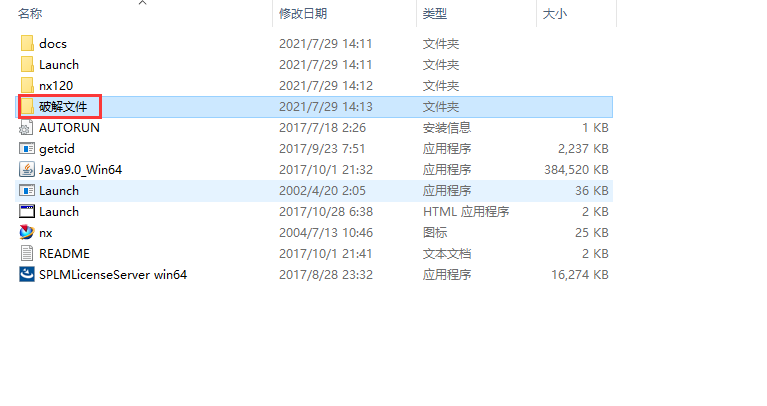
3.选择【splm8.lic】用记事本打开。
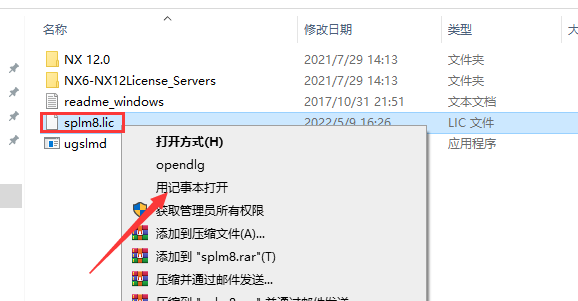
4.用户的计算机名可在计算机属性中查看,然后在splm8记事本中将this-host 替换成你的计算机名。
计算机全名”查看方法:鼠标右击桌面【此电脑】选择【属性】,点击【高级系统设置】,点击【计算机名】(不推荐手动输入,可全选计算机全名进行复制)
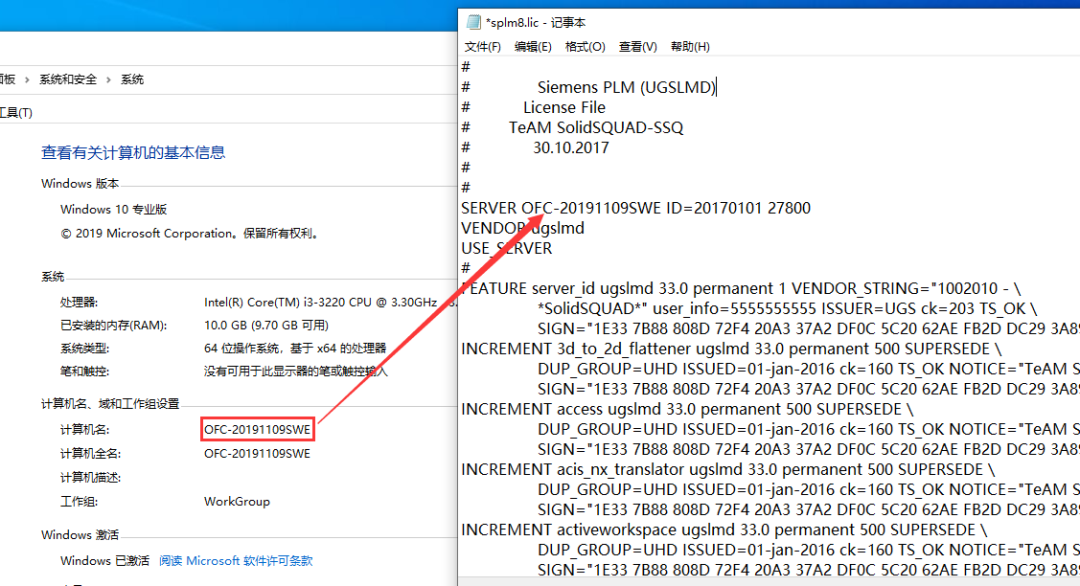
5.点击左上角【文件】,保存并关闭。
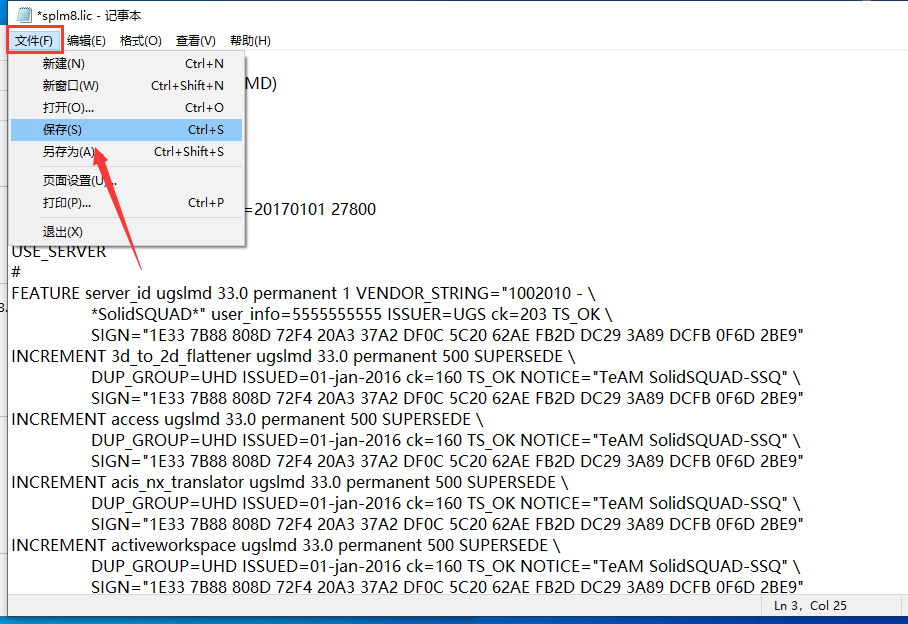
6。右键【Java9.0_Win64…..】以管理员身份运行。
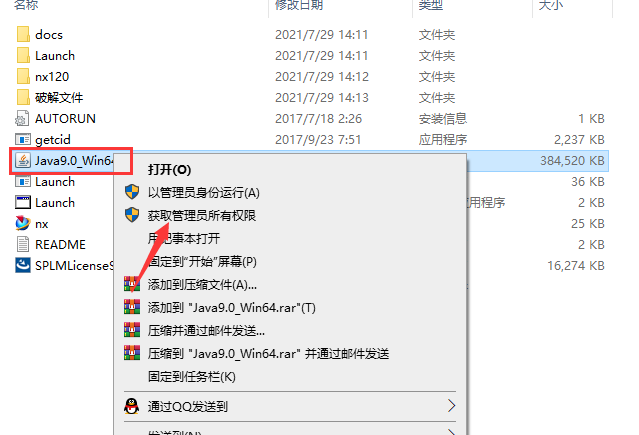
7.点击下一步。
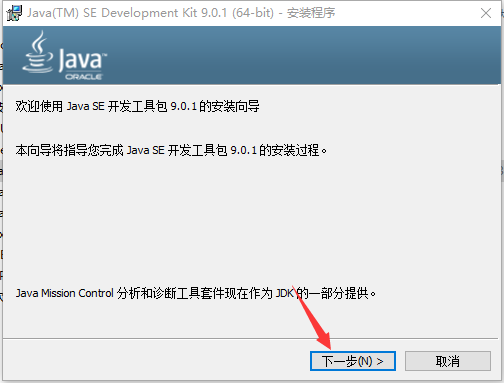
8.点击下一步。
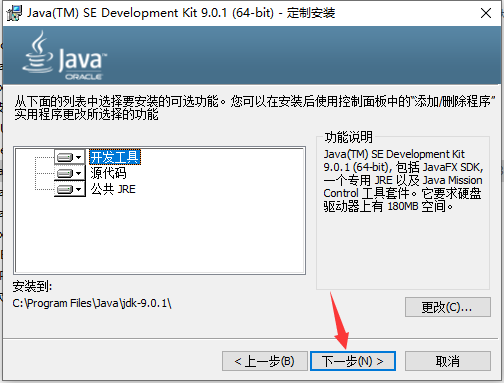
9.点击下一步。
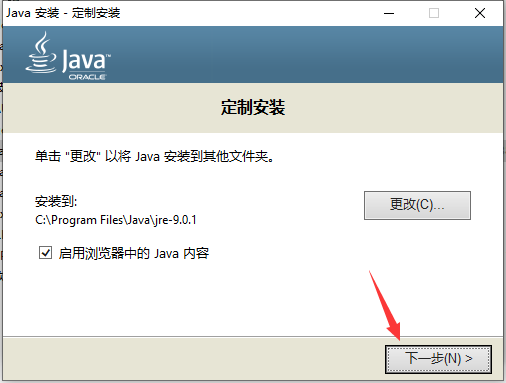
10.安装中。
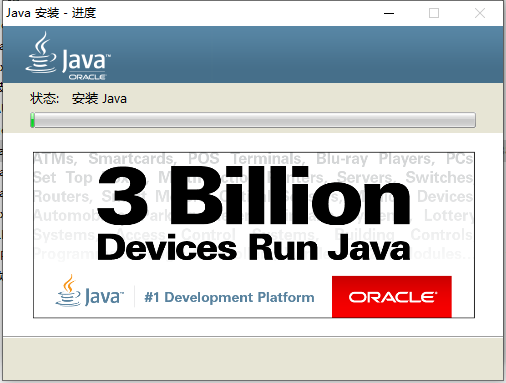
11.点击关闭。
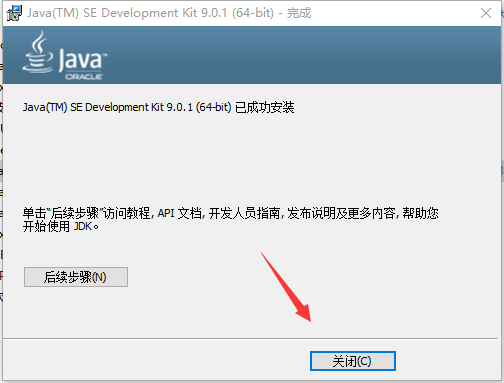
12.打开安装包解压后的【UG12.0】文件夹,鼠标右击【SPLMLicenseServer win64】选择【以管理员身份运行】。
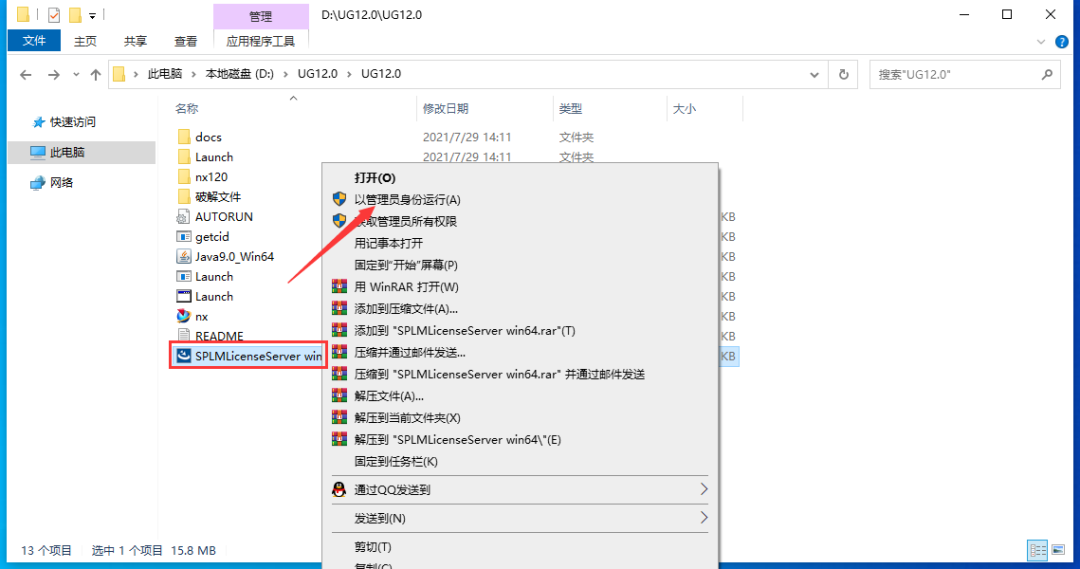
13.点击【确定】。
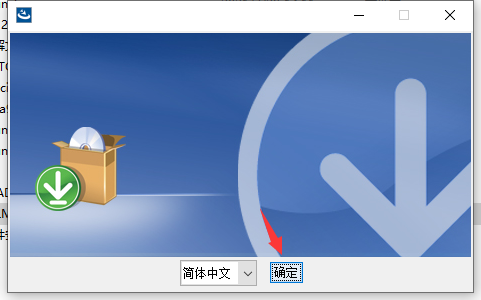
14.点击【下一步】。
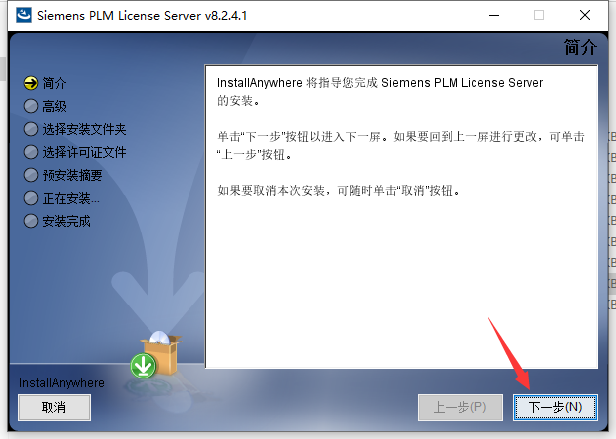
15.点击【选择】可更改安装位置(建议不要安装在C盘,注:安装路径中不要有中文),点击【下一步】。
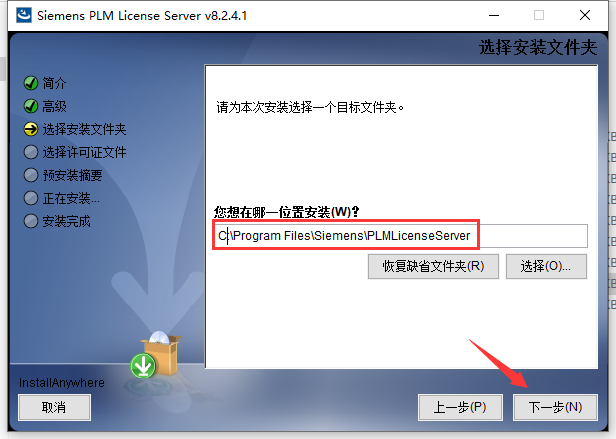
16.点击【选择】第3步【splm8】文件,点击【下一步】。
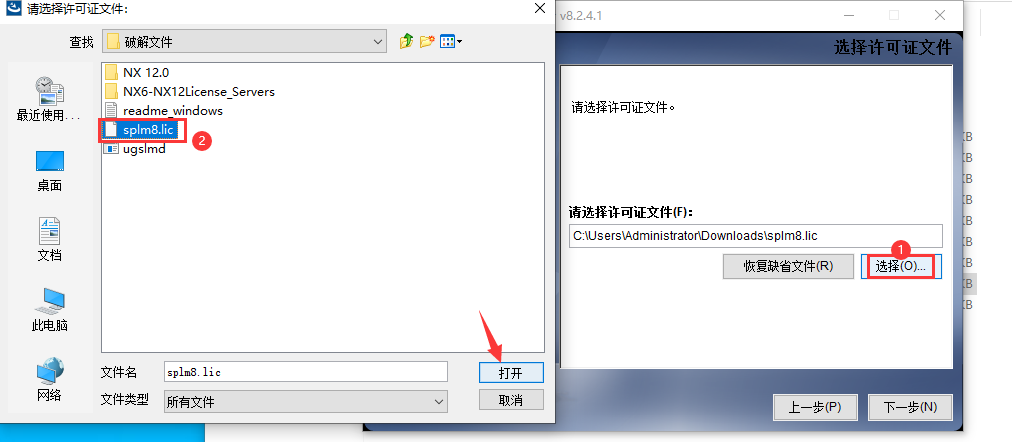
17.点击安装。
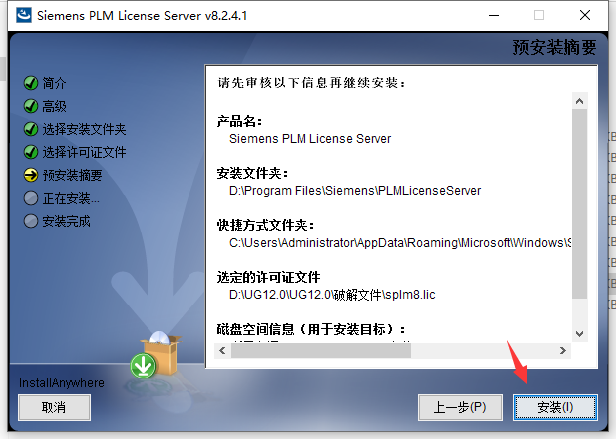
18.软件安装中。
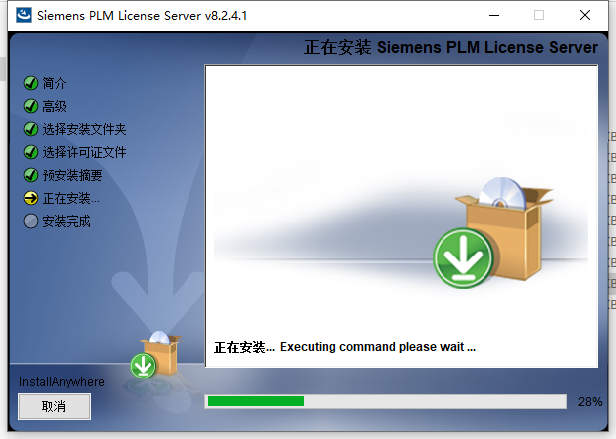
19.点击【确定】。
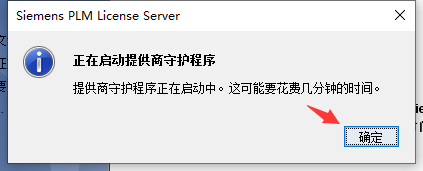
20.安装完成,点击【完成】。
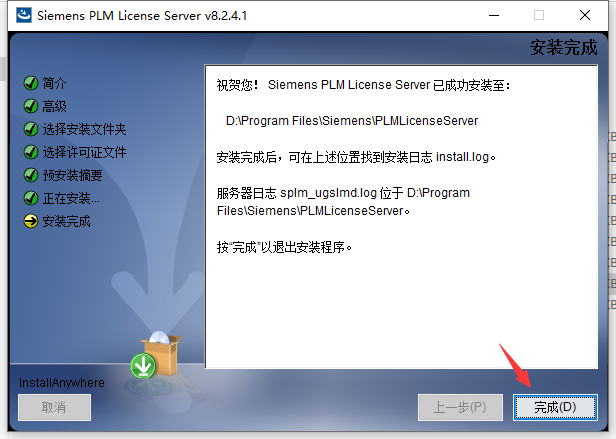
21.打开安装包解压后的【UG NX12.0】,鼠标右击【Launch】选择【以管理员身份运行】。
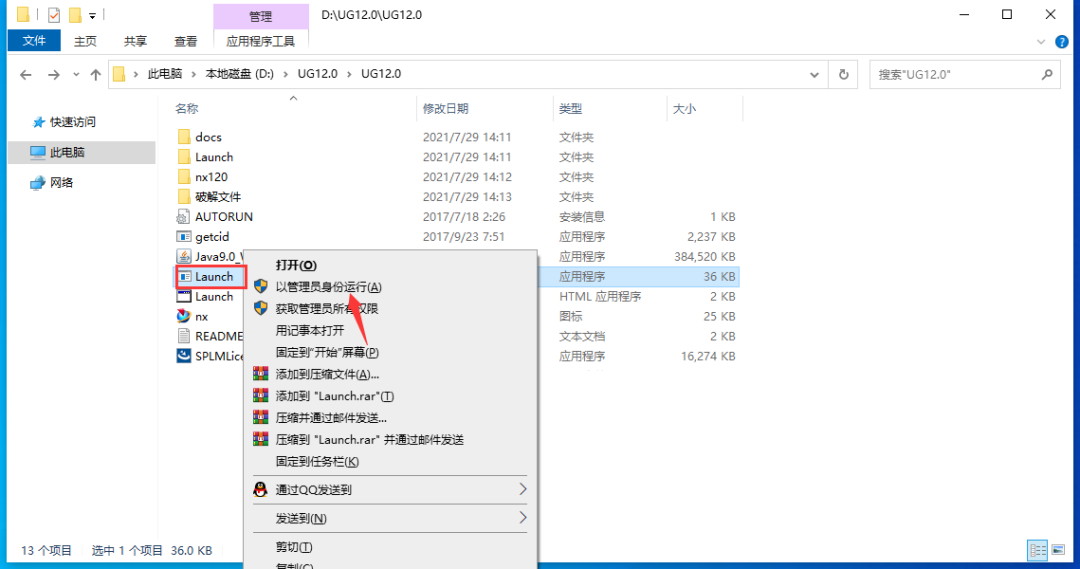
22.点击【Install NX】。
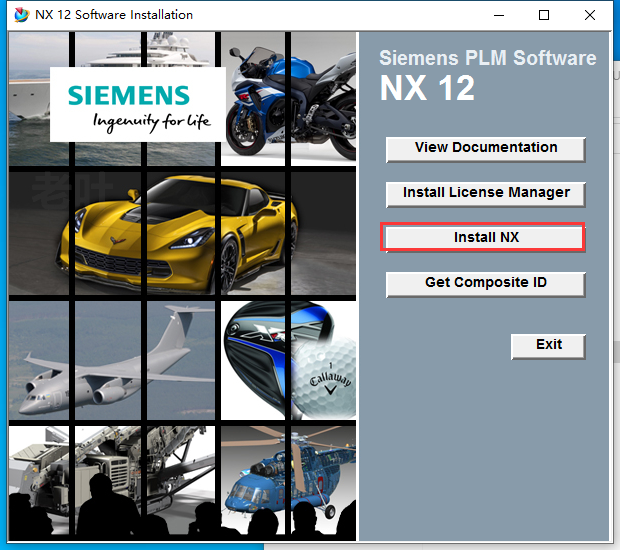
23.点击确定。
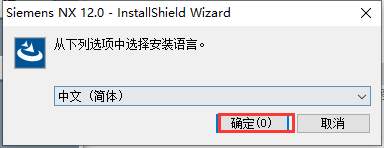
24.点击【下一步】。
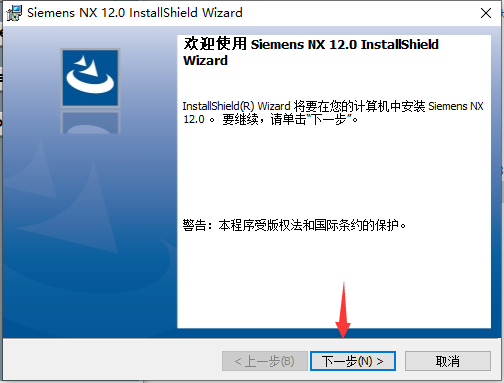
25.点击【下一步】。
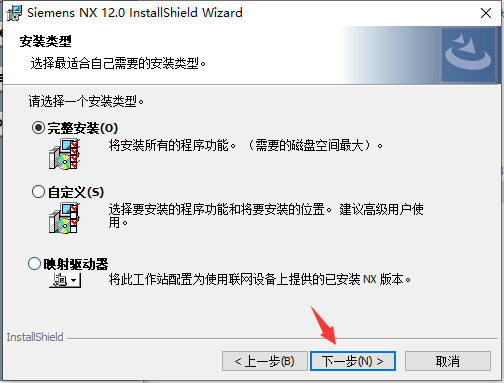
26.点击【更改】可更改安装位置(建议不要安装在C盘,注:安装路径中不要有中文,点击下一步。
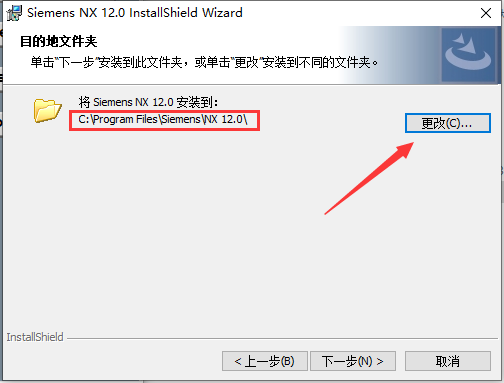
27.点击下一步。
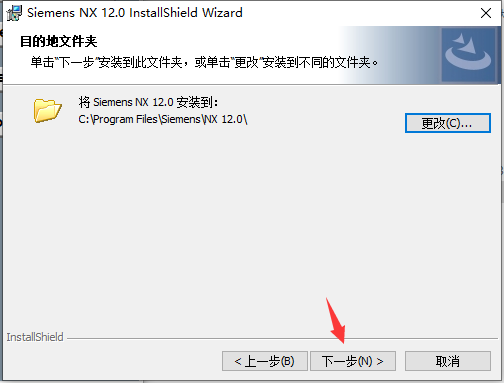
28.将【输入服务器名或许可证文件】中的【28000】修改成【27800】,点击【下一步】。
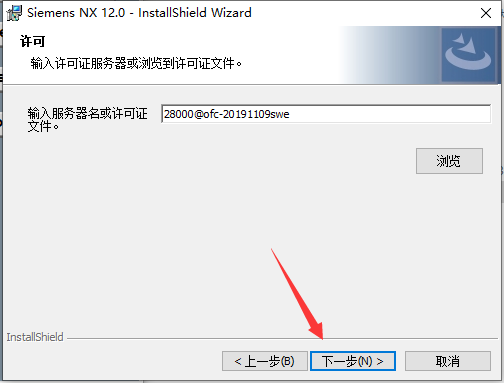
29.选择【简体中文】,点击【下一步】。
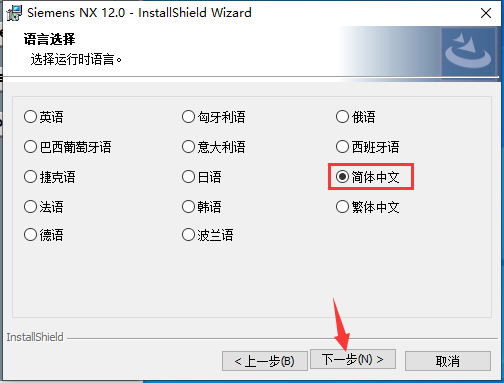
30.点击【安装】。
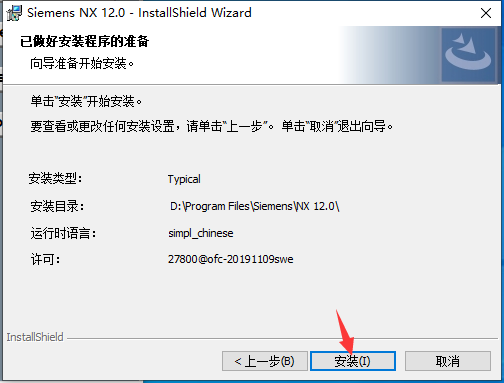
31.安装中(大约需要20分钟)。
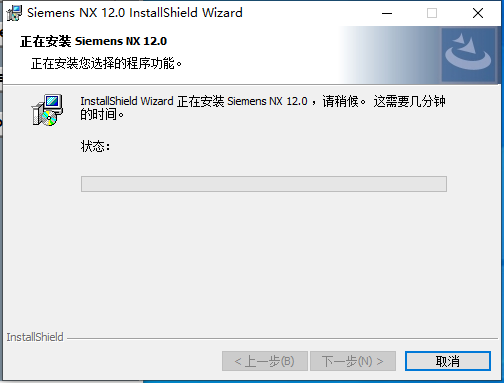
31.点击【完成】。
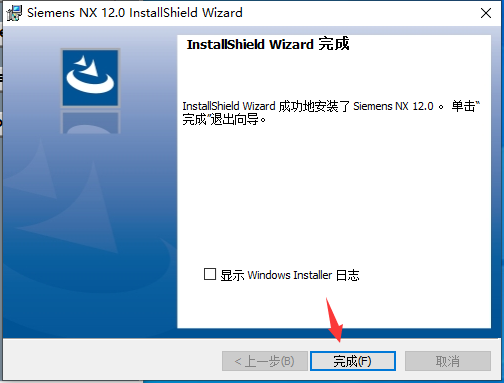
32.打开破解文件右键选择【uglmd】复制。
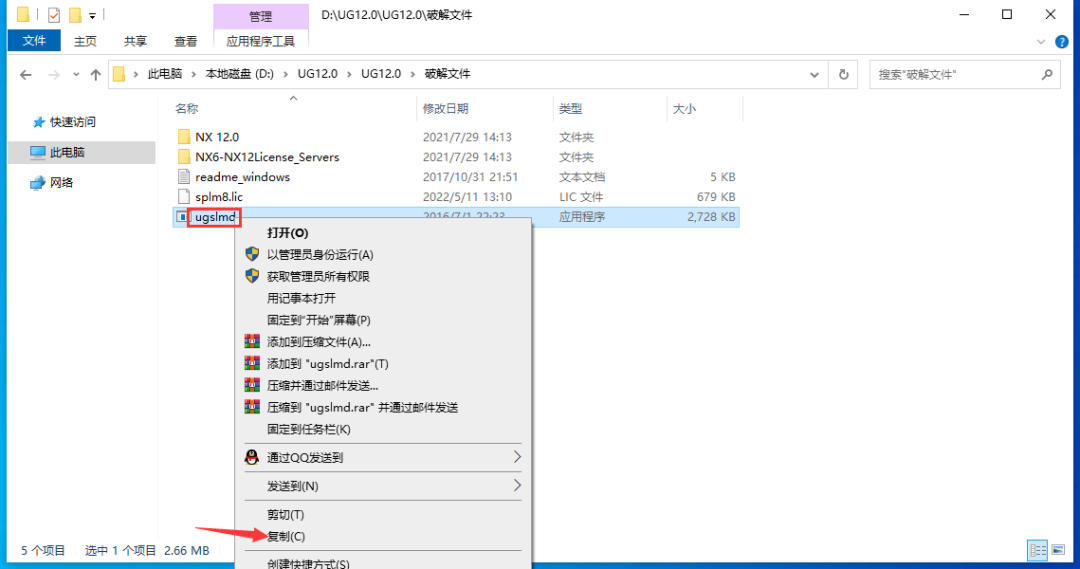
33.参考15步的安装路径打开,右键粘贴。
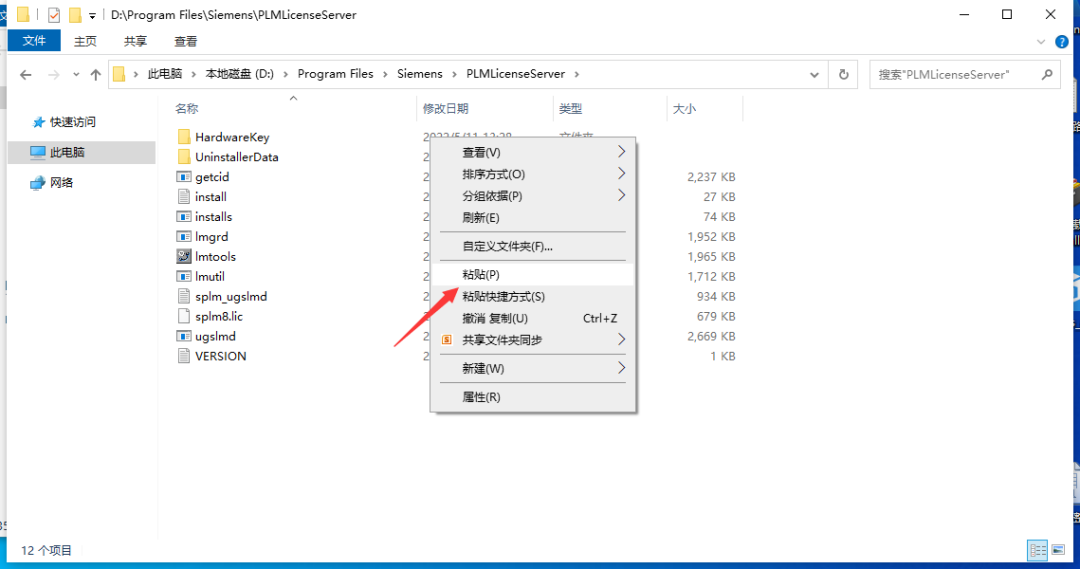
34.选择,替换目标中的文件。
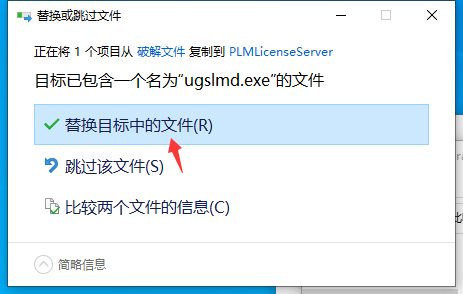
35.右键Imtools选择以管理员身份运行。
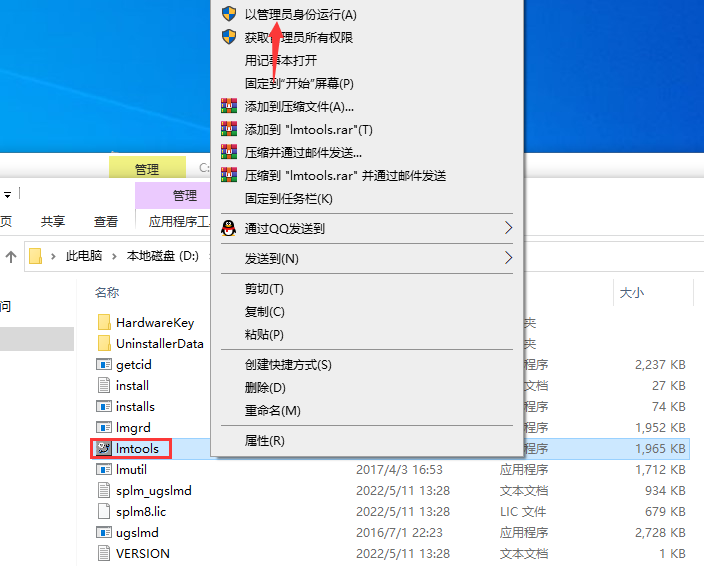
36.①点击Start/Stop/Reread ②勾选Force Server Shutdown③点击Stop Server④显示Stopping Server。
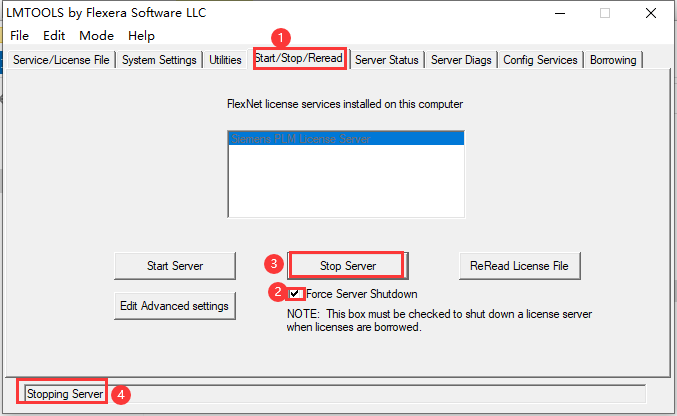
37.①点击Start Server②显示Server Start Successful.即可。
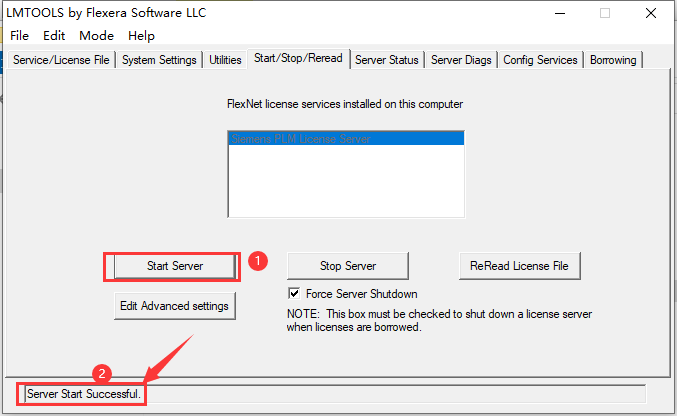
38.选择解压过后的文件夹,打开破解文件夹中的NX12.0文件夹。
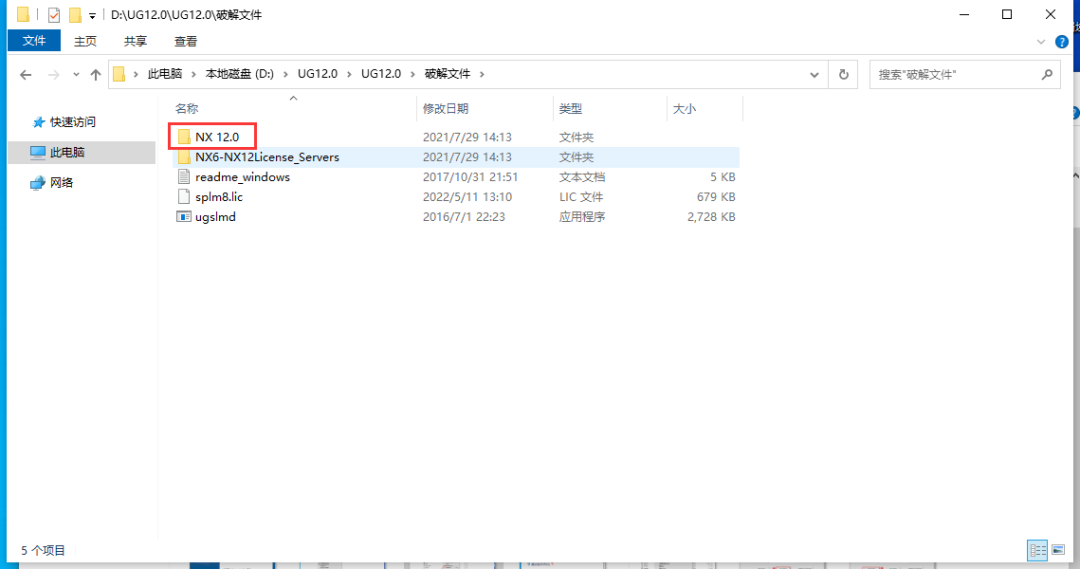
39.全选右键复制。
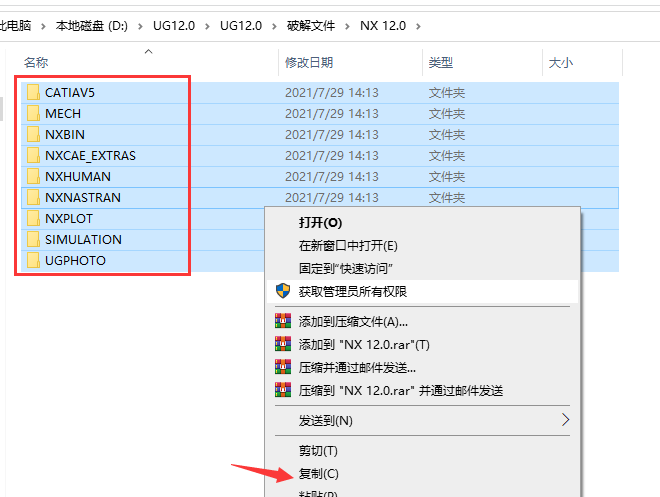
40.参考第26步的安装路径,然后粘贴。
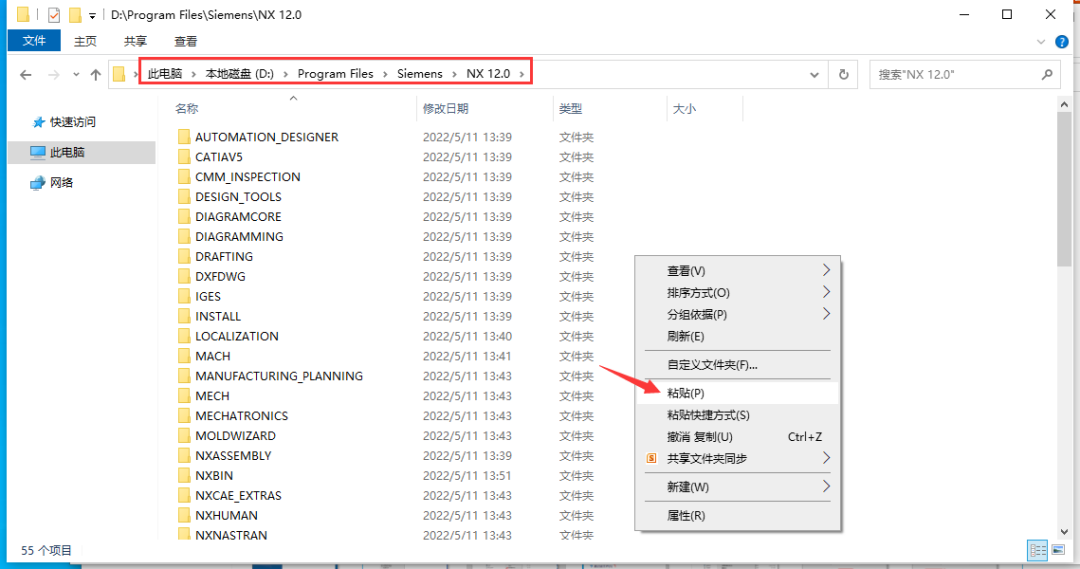
41.点击,替换目标中的文件夹。
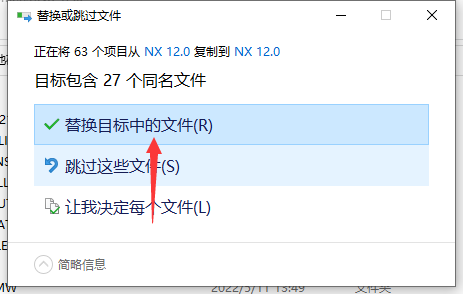
42.打开,开始菜单栏选中NX12.0图标拖动到桌面,双击图标打开。
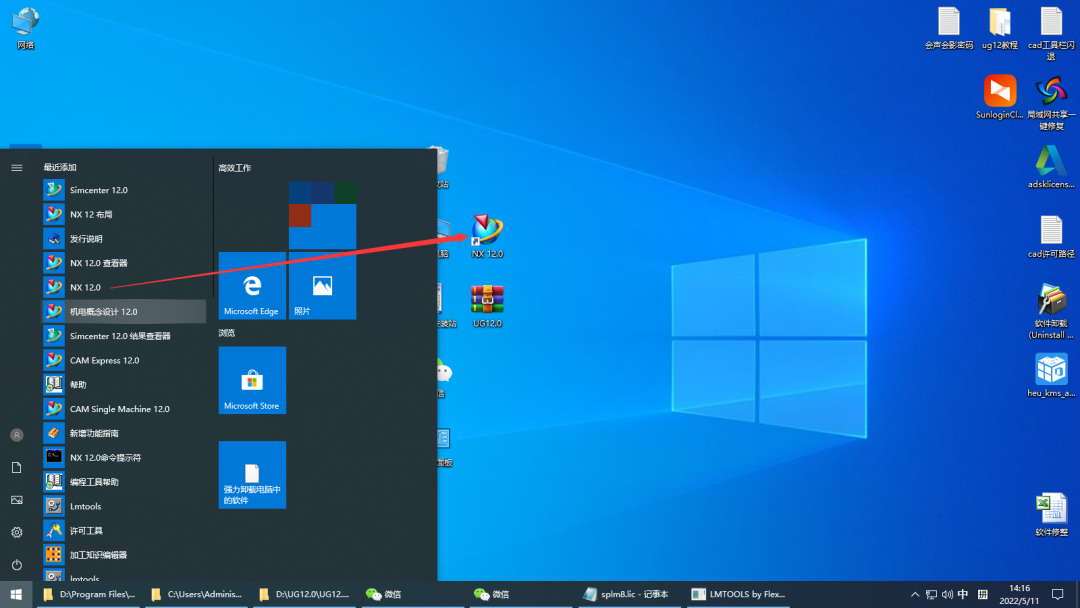
43.点击确定。
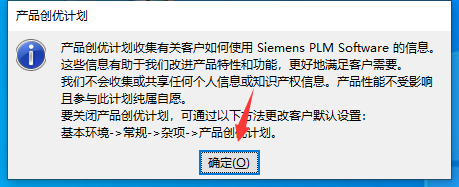
44.安装完成,运行界面如下。
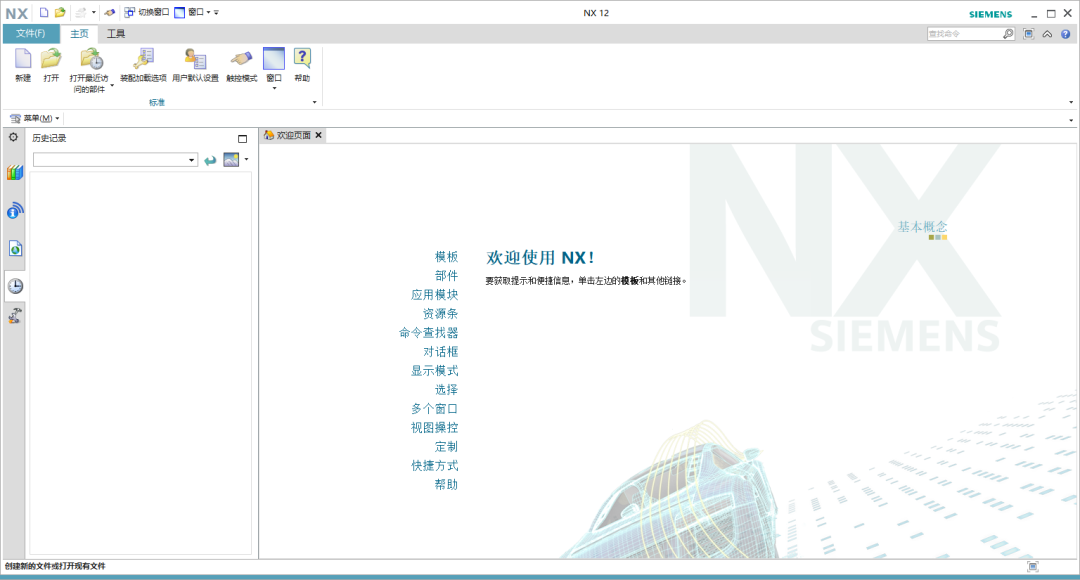
下载仅供下载体验和测试学习,不得商用和正当使用。
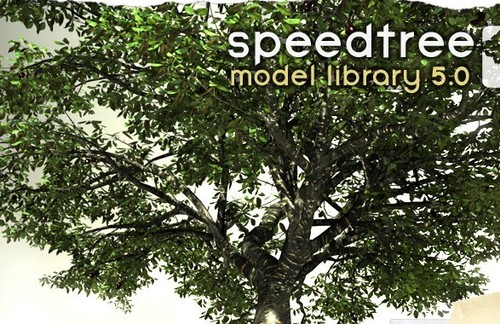

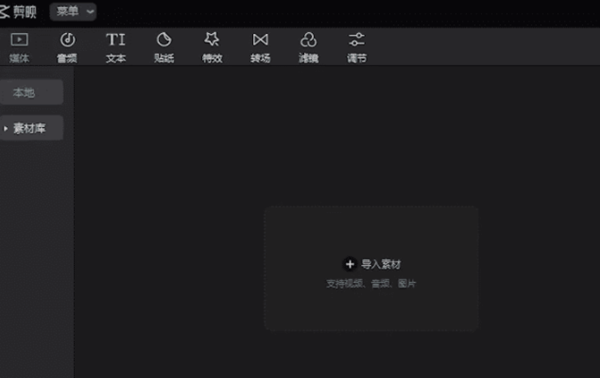
发表评论